Word 2003の文書は問題なく読み込める
まずは、Word 2007でWord 2003の文書ファイルを読み込めるかどうかですが、まったく問題なく読み込めます。デザインや機能が削られる心配はありません。つまり、表示という点では、Word 2003の文書はWord 2007と完全な互換性を持っています。Word 2003の文書は「互換モード」で編集できる
問題は、Word 2003文書を編集するケースです。たとえば、仕事先から「この文書に図を追加してください」という指示とともにWord 2003の文書が送られてきたとします。この場合、SmartArtを使って作図しても大丈夫でしょうか? Word 2003にSmartArt機能はありませんから、SmartArtで図形を描いても表示されないのではないでしょうか?じつは、Word 2007でWord 2003の文書を読み込むと、「互換モード」というモードで動作します。これは「Word 2007の新機能を使えなくしてWord 2003で再現できる機能だけが使えるモード」です。
互換モードで動作していることは、タイトルバーに「互換モード」と表示されることで分かります。また、リボンの一部のボタンがグレーアウトとしてクリックできなくなったり、[挿入]タブの[SmartArt]ボタンをクリックするとWord 2003と同じ[図表ギャラリー]ダイアログボックスが表示されたりします。
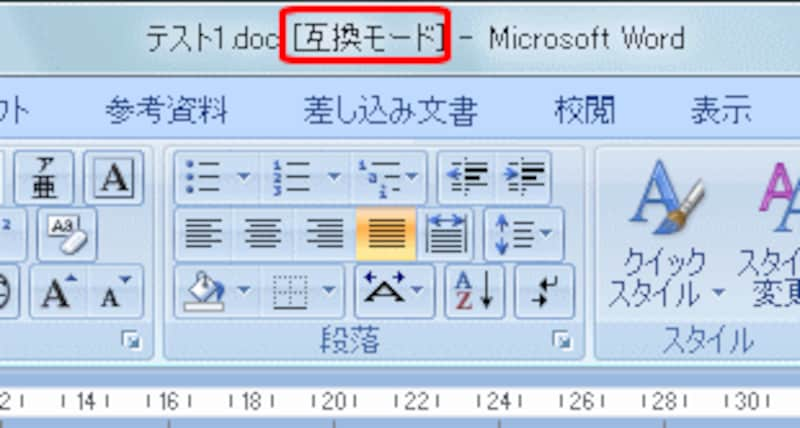 |
| 互換モードでは、タイトルバーに「互換モード」と表示されます。 |
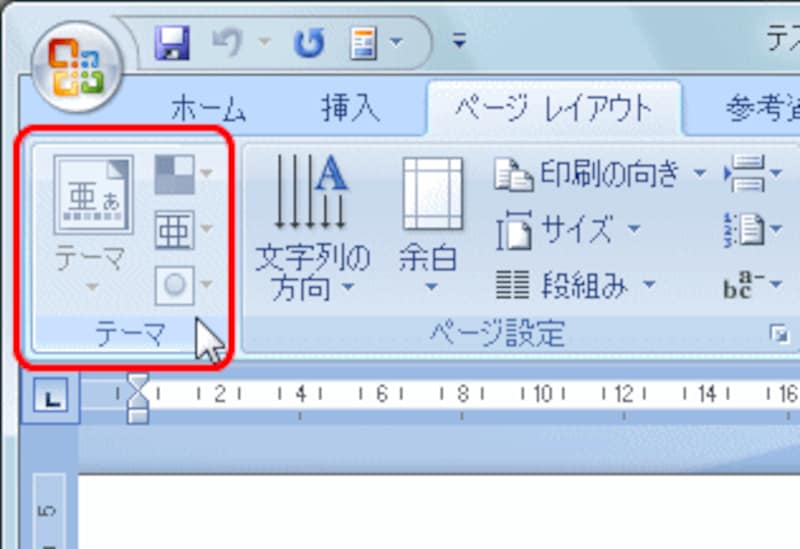 |
| 互換モードでは一部のボタン(Word 2007のみで使える機能のボタン)がグレーアウトしてクリックできなくなります。 |
![互換モードではボタンの機能そのものも変化します。たとえば[挿入]タブの[SmartArt]ボタンをクリックすると、Word 2003と同じ[図表ギャラリー]ダイアログボックスが表示されます。](https://imgcp.aacdn.jp/img-a/800/auto/aa/gm/article/2/9/7/9/6/1/003.gif) |
| 互換モードではボタンの機能そのものも変化します。たとえば[挿入]タブの[SmartArt]ボタンをクリックすると、Word 2003と同じ[図表ギャラリー]ダイアログボックスが表示されます。 |
![同様に、[挿入]タブの[グラフ]ボタンをクリックすると、Excel 2007がインストールされていても、従来と同じ「Microsoft Graph」が起動します。](https://imgcp.aacdn.jp/img-a/800/auto/aa/gm/article/2/9/7/9/6/1/004.gif) |
| 同様に、[挿入]タブの[グラフ]ボタンをクリックすると、Excel 2007がインストールされていても、従来と同じ「Microsoft Graph」が起動します。 |
このように、互換モードを利用すれば、Word 2003と互換性を保ったまま文書を編集することができます。仕事先の相手がWord 2007を持っていないなら、互換モードで編集するのがトラブルを防ぐ最善の策だと思います。
>新しい文書を作ってWord 2003ユーザーに渡すときは?







